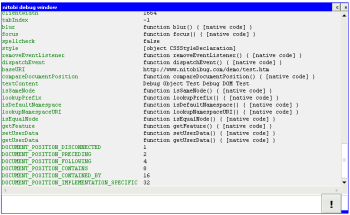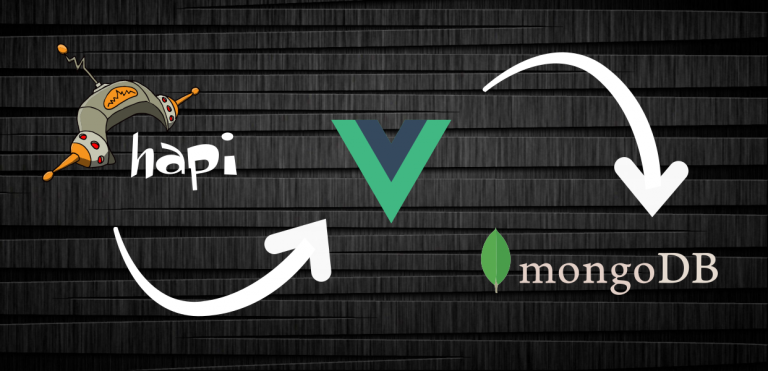Efecto de escala de grises para navegadores no IE
Interesante script que realiza el efecto de escala de grises en cualquier imagen o elementos HTML. Funciona para navegadores que permiten canvas, IE ya tiene un filtro que lo realiza.
Su uso es muy sencillo, tan sólo importar la librería y ejecutar el siguiente código:
grayscale( document.getElementsByTagName('div') );“Grayscaling” in non-IE browser
Vía / Script & Style